DFU (Device Firmware Update) là một chế độ cho phép người dùng khôi phục lại firmware trên thiết bị mà không gặp sự trùng lặp. Tuy nhiên, việc sử dụng chế độ DFU không phải ai cũng biết và có thể thực hiện. Trong bài viết này, chúng ta sẽ tìm hiểu về cách đưa iPhone về DFU sao cho nhanh chóng và hiệu quả nhất.
Bạn đang đọc: Hướng dẫn Cách đưa iPhone về DFU nhanh chóng trong 1 nốt nhạc
Contents
1. Chế độ DFU là gì?
DFU (Device Firmware Update) là một chế độ quan trọng trong ngành công nghiệp điện tử, được sử dụng để thực hiện cập nhật firmware, tức là phần mềm nhúng, trên các thiết bị. Điển hình, các sản phẩm điện tử như iPhone, iPad đều hỗ trợ chế độ DFU, cho phép người dùng thực hiện việc cập nhật phần mềm mới hoặc khắc phục các sự cố phần mềm trên thiết bị của mình.
Điều này giúp cải thiện hiệu suất và tính năng của thiết bị, đồng thời đảm bảo rằng người dùng luôn có phiên bản phần mềm mới nhất và ổn định nhất cho thiết bị của mình.
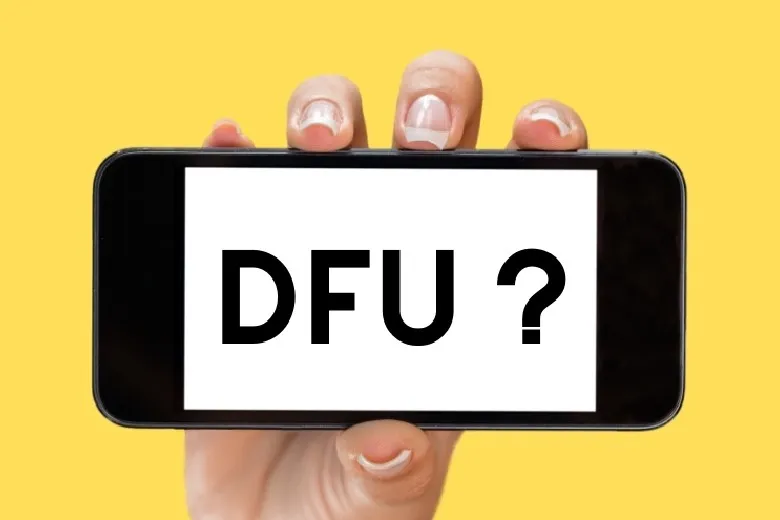
Hướng dẫn cách đưa iPhone về DFU đơn giản và hiệu quả
2. 3 Cách đưa iPhone về DFU đơn giản nhanh nhất hiện nay
Tổng hợp 3 cách đưa iPhone về DFU hiệu quả được nhiều khách hàng ưa chuộng nhất hiện nay.
2.1. Dùng nút home vật lý
Cách đưa iPhone về chế độ DFU thông qua nút Home vật ký sẽ được thực hiện như sau:
Bước 1: Kết nối iPhone của bạn với một máy tính chạy phần mềm iTunes.

Kết nối iPhone với máy tính
Bước 2: Tắt nguồn của iPhone.
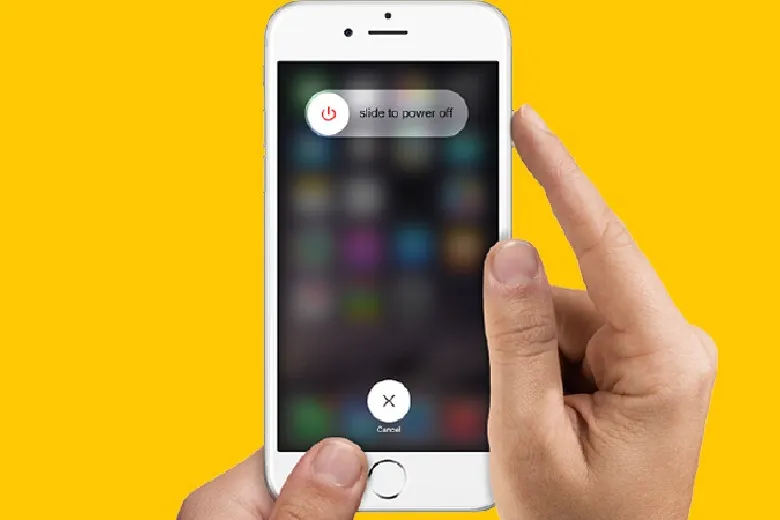
Tắt nguồn iPhone
Bước 3: Giữ nút nguồn trong vòng 3 giây.
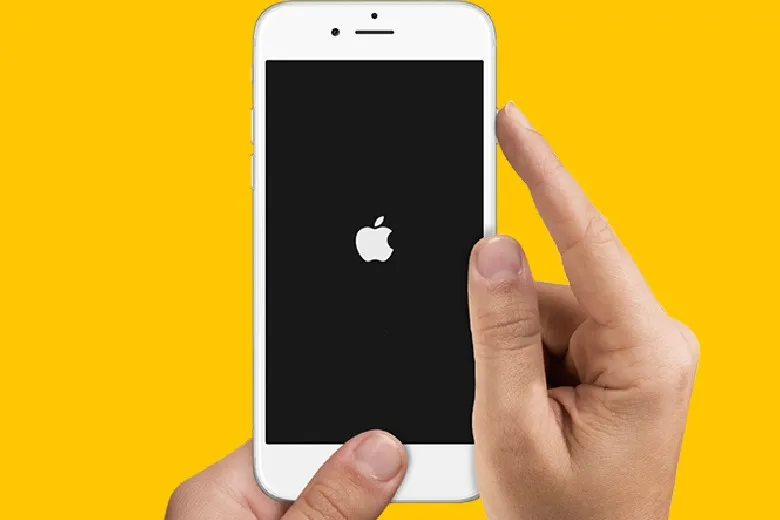
Giữa nút nguồn trong 3 giây
Bước 4: Tiếp tục giữ nút nguồn và nhấn giữ nút Home trong khoảng 3 giây.
Bước 5: Sau đó, hãy thả nút nguồn nhưng tiếp tục giữ nút Home cho đến khi máy tính thông báo nhận thiết bị.
2.2. Dùng nút home cảm ứng
Để thực hiện cách đưa iPhone về chế độ DFU, bạn có thể thực hiện các bước sau:
Bước 1: Kết nối iPhone với máy tính chạy phần mềm iTunes bằng cáp sạc.

Kết nối iPhone với máy tính
Bước 2: Giữ nút nguồn và nút giảm âm lượng cùng lúc trong khoảng 10 giây.
Tìm hiểu thêm: Hướng dẫn tạo hình nền từ video tuyệt đẹp trên smartphone Samsung không thua kém MacOS Sonoma
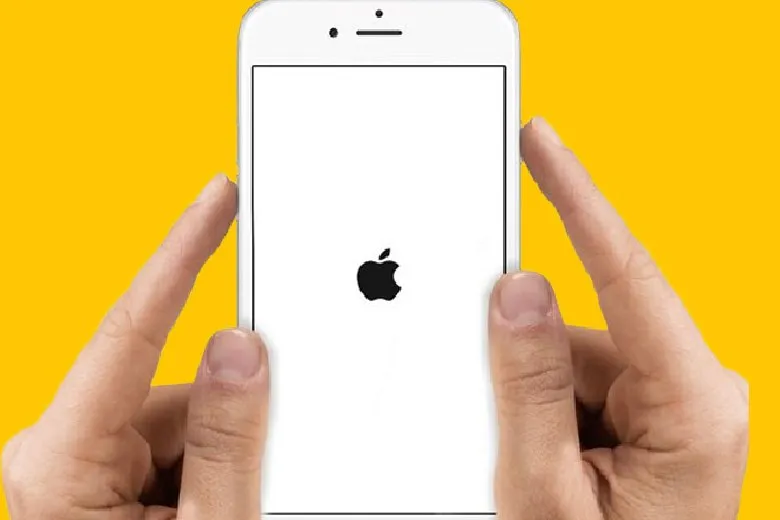
Giữ đồng thời nút nguồn và nút giảm âm lượng trong vòng 10 giây
Bước 3: Thả nút nguồn nhưng tiếp tục giữ nút giảm âm lượng cho đến khi giao diện iTunes hiển thị thông báo về trạng thái khôi phục.
Bằng cách thực hiện các bước này, bạn sẽ đưa iPhone vào chế độ DFU, cho phép bạn tiến hành khôi phục hoặc cập nhật firmware trên thiết bị của mình.
2.3. Sử dụng FaceID
Cách đưa iPhone về DFU bằng FaceID như sau:
Bước 1: Kết nối iPhone với máy tính chạy iTunes bằng cáp sạc. Sau đó, nhấn và thả nút tăng âm lượng. Tiếp theo, nhấn và thả nút giảm âm lượng. Cuối cùng, nhấn và giữ nút nguồn trên iPhone cho đến khi thiết bị tắt.

Kết nối điện thoại với máy tính
Bước 2: Tiếp theo, giữ nút nguồn và giảm âm lượng trong khoảng 3 giây. Sau đó, hãy thả nút nguồn nhưng tiếp tục giữ nút giảm âm lượng. Đợi cho đến khi iTunes thông báo về trạng thái khôi phục, điều đó chứng tỏ quá trình đã hoàn tất.

Thả nút nguồn và giữ nút âm lượng
3. Cách thoát chế độ DFU trên thiết bị iPhone
Để thoát khỏi chế độ DFU trên điện thoại, bạn có thể làm theo các bước sau:
Bước 1: Nhấn và giữ nút tăng âm lượng trên iPhone.
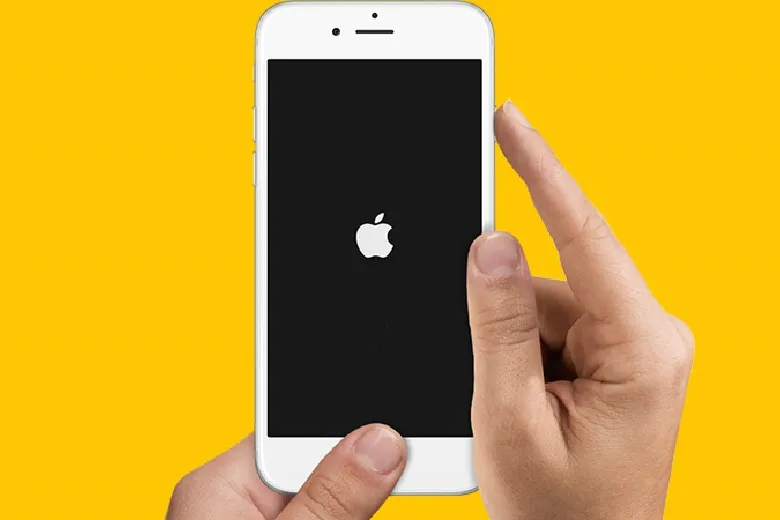
Nhấn và giữ nút home và nút âm lượng
Bước 2: Tiếp theo, nhấn và giữ nút giảm âm lượng.
Bước 3: Cuối cùng, giữ nút nguồn trên iPhone cho đến khi thiết bị khởi động lại.
4. So sánh chế độ DFU với Recovery Mode
Chế độ DFU và Recovery Mode đều là các phương pháp tối ưu để khôi phục phần mềm trên iPhone về trạng thái ban đầu khi gặp lỗi.
Tuy nhiên, chế độ DFU được đánh giá cao hơn về mức độ tiện lợi và hiệu quả do sở hữu một số ưu điểm nổi bật so với Recovery Mode. Hãy cùng xem qua những điểm tương đồng và khác biệt giữa hai chế độ này!
| Chế độ DFU | Chế độ Recovery Mode | ||
| Giống nhau | Chức năng | Được sử dụng để khôi phục phần mềm cho máy trở về trạng thái ban đầu. | |
| Khác nhau | Tính năng lựa chọn phiên bản phần mềm | Có tính năng lựa chọn phiên bản phần mềm (Firmware) sao cho phù hợp, không bị giới hạn phần mềm. | Chỉ sử dụng một phiên bản Firmware có sẵn trên máy. |
| Cài đặt phần mềm | Thực hiện bằng tay. | Tự động, thông qua trình quản lý iBoot. | |
| Cập nhật IOS | Có thể hạ iOS xuống một phiên bản thấp hơn bảng hiện tại đang sử dụng trên máy. | Không thể hạ iOS xuống một phiên bản thấp hơn. Chỉ có thể khôi phục về cài đặt mặc định ban đầu hoặc nâng cấp iOS. | |
| Xóa tập tin rác/ tin tạm | Có | Không | |
5. Nên vào chế độ DFU hay chế độ Recovery Mode hơn
Cả hai chế độ DFU và Recovery Mode đều mang tính quan trọng và cần thiết cho iPhone khi gặp lỗi hệ thống hoặc tình trạng máy trở nên chậm chạp, lag giật sau một thời gian sử dụng. Tuy nhiên, chúng có các khía cạnh hoàn toàn khác nhau. Do đó, việc lựa chọn sử dụng chế độ DFU hay Recovery Mode phụ thuộc vào vấn đề mà thiết bị của bạn đang gặp phải.

>>>>>Xem thêm: 6 Cách kiểm tra đời máy iPad (model) nhanh đơn giản chính xác nhất 2024
Nên vào chế độ DFU hay chế độ Recovery Mode hơn
Nếu bạn cần khôi phục iPhone để can thiệp sâu và xử lý các vấn đề liên quan đến phần cứng, ưu tiên lựa chọn DFU. Chế độ này có khả năng giải quyết hầu hết các vấn đề trên thiết bị iPhone trong đa số các trường hợp. Tuy nhiên, để đặt iPhone vào chế độ DFU, bạn chỉ có thể sử dụng iTunes hoặc Finder.
6. Một số lưu ý khi đưa iPhone về chế độ DFU
Để thành công trong việc đưa iPhone vào chế độ DFU, bạn cần chú ý những điều cơ bản sau đây:
- Xác định phiên bản iPhone: Đảm bảo biết rõ phiên bản iPhone bạn đang sử dụng. Đồng thời, hãy cập nhật danh sách phiên bản phần mềm Firmware mà Apple hỗ trợ cho thiết bị di động của bạn. Hãy đảm bảo bạn đã cài đặt phiên bản mới nhất của iTunes trên máy tính.
- Sử dụng phím cứng phù hợp: Quá trình thao tác phím cứng trên iPhone khác nhau tùy theo đời máy, vì vậy hãy lưu ý:
- Với iPhone 6S Plus và các thiết bị cũ hơn, sử dụng nút Home vật lý để thực hiện thao tác.
- Đối với iPhone 8, 8 Plus, và các thiết bị từ iPhone X trở lên (không có nút Home vật lý), hãy sử dụng tính năng Face ID để tiến hành.
- Quan sát giao diện: Khi iPhone đã vào chế độ DFU thành công, bạn sẽ thấy xuất hiện logo Apple hoặc giao diện kết nối với iTunes. Nếu bạn không nhìn thấy những hiển thị này, có thể làm sai quá trình và cần phải thực hiện lại từ đầu.
7. Lời kết
Hy vọng rằng bài viết này đã giúp bạn hiểu rõ hơn về chế độ DFU và cách đưa iPhone về DFU. Chúng tôi xin gửi lời cảm ơn đến bạn vì đã dành thời gian để đọc bài viết này. Hẹn gặp lại bạn trong những bài viết sắp tới!
Đừng quên liên tục theo dõi trang Dchannel thuộc hệ thống cửa hàng Suachuadienthoai.edu.vn để cập nhật hết mọi thứ mới nhất về công nghệ hiện tại nhé. Mình muốn gửi lời cám ơn rất nhiều tới các bạn vì đã bỏ chút thời gian đọc bài viết này.
Sứ mệnh của Suachuadienthoai.edu.vn là “CHUYỂN GIAO GIÁ TRỊ VƯỢT TRỘI” đến khách hàng thông qua sự tận tâm, trách nhiệm và chu đáo. Với phương châm “còn hơn cả chính hãng – chính hãng chính thống”, chúng tôi cam kết mang đến cho khách hàng những sản phẩm và dịch vụ tốt nhất. Ngoài ra, cửa hàng luôn đặt sự tử tế và chuyên nghiệp lên hàng đầu để bạn cảm nhận được sự khác biệt và tin tưởng vào lựa chọn của mình.
